- Võttes Wii mängud varukoopiad võivad aidata juhul, kui algne mänguketas on kahjustatud.
- Selles artiklis uurime kahte varundamise viisi Wii mängud peal PC.
- Uurige rohkem mängudega seotud sisu, külastades meie lehte Mängukeskus.
- Võite uurida ka meie Windows 10 jaotisest rohkem Windows ressursse.

- Protsessori, RAM-i ja võrgupiirang koos kuuma vahekaardi tapjaga
- Integreeritud otse Twitchi, Discordi, Instagrami, Twitteri ja Messengeritega
- Sisseehitatud helikontroll ja kohandatud muusika
- Razer Chroma kohandatud värviteemad ja sunnib tumedaid lehti
- Tasuta VPN ja reklaamiblokeerija
- Laadige alla Opera GX
Kui sa ikka veel Nintendo Wii konsooli kiigutad või püüdes klassikale kätte saada, on parem omada a varundamine Wii mängudest arvutis.
Wii-mängude varukoopia olemasolu arvutis võimaldab hoida originaalmängukettad juhuslike kriimustuste eest kaitstud.
See tähendab, et Wii mängude varundamine arvutisse nõuab veidi rohkem kui paar sammu.
Wii on traditsiooniliselt suletud süsteem ja Wii mängude varundamiseks peate mängu ISO loomiseks kasutama mõnda kolmanda osapoole tööriista, nagu Homebrewed Channel ja Clean Rip.
Selles artiklis uurime, kuidas varundada Wii-mänge arvutis, milles töötab Windows 10, et aidata teil oma väärtuslikku klassikat turvaliselt hoida.
Kuidas varundada Wii mänge Windows 10 arvutis?
1. Kasutage GameBackupSystemi

GameBackupSystem pakub teie Windowsi, Wii, Xboxi ja PlayStationi mängude jaoks täielikku varunduslahendust.
Tööriista abil saate oma mängudest teha täiuslikke koopiaid ja varukoopiaid.
GBS võimaldab teil teha enamikus populaarsetes konsooliplatvormides praktiliselt iga mängu 1: 1 koopia.
See välistab hirmu oma kalli Wii mängude kollektsiooni kriimustamiseks, kui peate mängu mängimiseks kasutama mängu CD-d.

GameBackupSystem
Kopeerige oma originaalsed Wii-mängud hõlpsalt ja veenduge, et mängides ei kahjustaks originaale.
Külastage veebisaiti
2. Otsige arvutist üle võrgu

Wii mängu ISO saate võrgu kaudu arvutisse visata. Selleks vajame mõnda tööriista, nagu teie Wii-le installitud Homebrew Channel ja DVD Dump tööriist. Siit saate teada, kuidas seda kasutada.
Märge: Homebrew Channel'i installimine on ohutu, kuid on oht oma konsooli müüritada. Jätkake omal vastutusel.
Valmistage ette Homebrew'i installimine (Wii menüü versioon 4.2 ja vanemad)
- Veenduge, et teil oleks SD-kaart, mis on vormindatud FAT16 või FAT32-ga.
- Paketi allalaadimiseks avage leht Bannerbom. Sest Wii menüü versioon 4.2 / Wii menüü versioon 3.0 - 4.1.
- Laadige alla abd6wa v200.zip või aad1f v108.zip fail arvutisse.
- Väljavõtke allalaaditud fail vormindatud SD-kaardile.
- Laadige alla HackMii Installer lehelt Bannerbom.
- Kopeerige installer.elf faili SD-kaardi juure ja nimetage see ümber boot.elf.
Installige Homebrew
- Lülitage Wii sisse.
- Ava Wii seejärel valige Wii.
- Valige Andmehaldus.
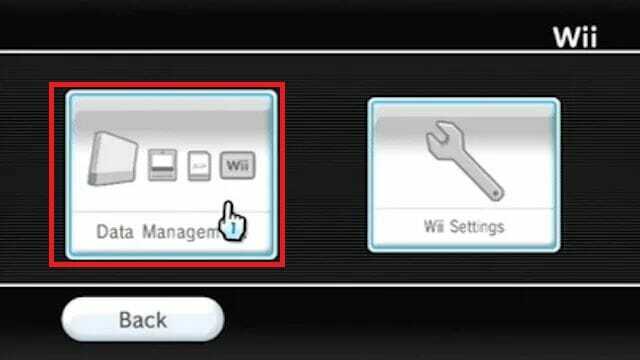
- Ava Kanalid vasakul ülanurgas.
- Ava SD-kaart vaheleht.
- Seejärel sisestage SD-kaart Wii-sse.
- Kui teil palutakse laadida dol / päkapikk, klõpsake nuppu Jah.
- Kui kuvatakse laadimisekraan, vajutage 1 kui installer küsib, ja valige siis Jätka.
- Valige Paigaldage Homebrew kanal valik.
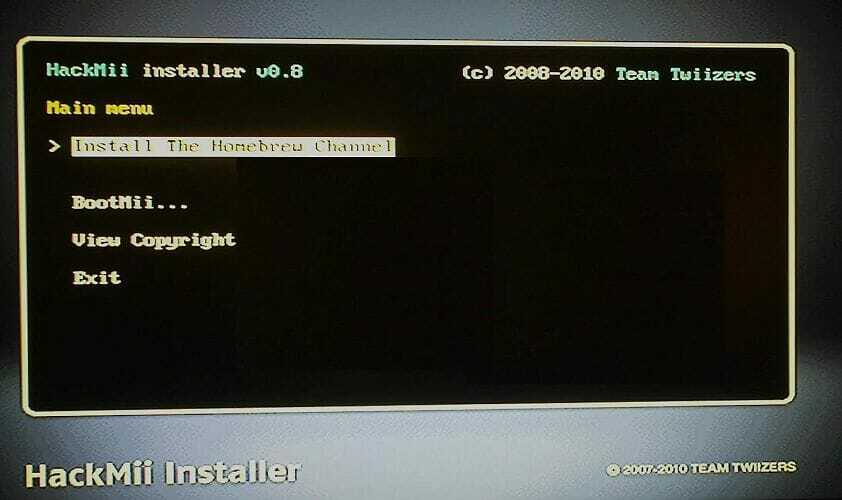
- Valige Jätka uuesti ja seejärel vajutage A.
- Kui installimine on lõpule jõudnud, vajutage A.
- Valige Välju ja vajutage A.
- Vajutage Kodu nuppu oma Wii kaugjuhtimispuldil ja valige Välju Wii menüüsse sisenemiseks.
Nüüd näete Homebrew'i kanalit ühe oma kanalina.
Installige DVD Dump Tool

- Laadige alla DVD Dump Tool.
- Väljavõtke DVD Dump Tool ja pange see oma SD-kaardi rakenduste kausta.
- Sisestage oma SD-kaart oma Wii-seadmesse.
- Käivitage DVD Dump Tool Homebrew kanal Wii-l.
- Vajutage nuppu Parem d-pad seejärel vajutage A.
- Valige plaat, mille soovite kopeerida, näiteks Wii ühekihiline ketas või Wii kahekihiline ketas, ja vajutage A.
- Nüüd pange mänguketas oma Wii konsooli.
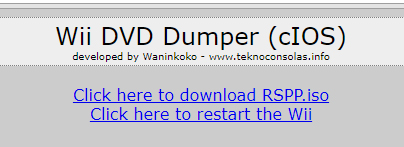
- Märkige üles Wii URL / IP-aadress ekraanil kuvatud.
- Avage arvutis veebibrauser ja tippige Wii-s näidatud URL ja vajutage sisestusklahvi.
- Klõpsake Wii DVD Dumperi lehel nuppu RSPP.iso allalaadimiseks klõpsake siin.
- Teie arvuti hakkab ISO-d arvutisse alla laadima.
Märge: Ülekandekiirus võib olla palju aeglasem, nii et peate võib-olla tundide kaupa ootama, sõltuvalt mängu suurusest.
2. Varundamine rakendusega Clean Rip

Selle meetodi jaoks vajame vähemalt 4,7 GB vaba ruumi SD-kaarti või USB-draiverit. Kui viskate kahekihilise ketta, siis kasutage 9,4 GB (minimaalselt) SD-kaarti.
Enne nende toimingute jätkamist veenduge, et oleksite järginud ülaltoodud Homebrew Channel'i installimise samme Homebrew Channel'i installimiseks.
- Veenduge, et SD-kaart oleks vormindatud FAT16 või FAT32.
- Laadige alla Puhas Rip zip-fail.
- Eemaldage CleanRip ZIP-fail ja pange see \ rakendused teie SD-kaardi kaust.
- Sisestage oma SD-kaart Wii-sse ja käivitage CleanRip Homebrew kanalilt.
- Valige seade, kuhu soovite mängu visata, - USB või SD-kaart.
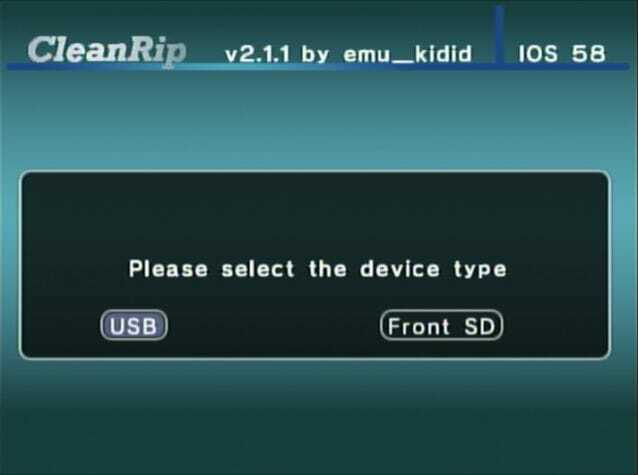
- Klõpsake nuppu Jah järgmises etapis.
- Sisestage Wii-mäng, mida soovite varundage Wii konsooli.
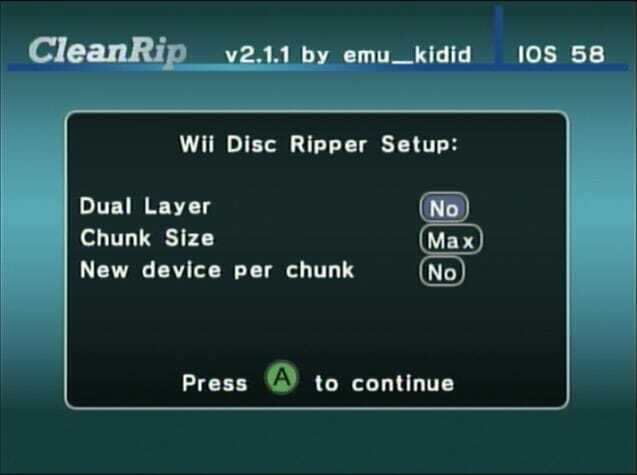
- Kui viskate kahekihilise ketta, siis määrake Topeltkiht kuni Jah. Millisel mängul on kahekihiline ketas, saate Internetist väikese otsingu abil mängu pealkirja abil teada saada.
- Vajutage A jätkama.

- CleanRip hakkab plaati teie SD-kaardile või USB-draivi vedama.
Kaadamisprotsess võib võtta aega, nii et oodake, kuni see on lõpule jõudnud. Kui see on tehtud, saate ISO-faili arvutisse teisaldada ja selle varukoopiana salvestada.
See on kõik. Järgides mõnda ülaltoodud meetodit, saate Wii-mängud hõlpsasti oma arvutisse varundada. Pange tähele, et need toimingud toimivad ainult Wii konsoolides, kus töötab Wii menüü versioon 4.2 või vanem.
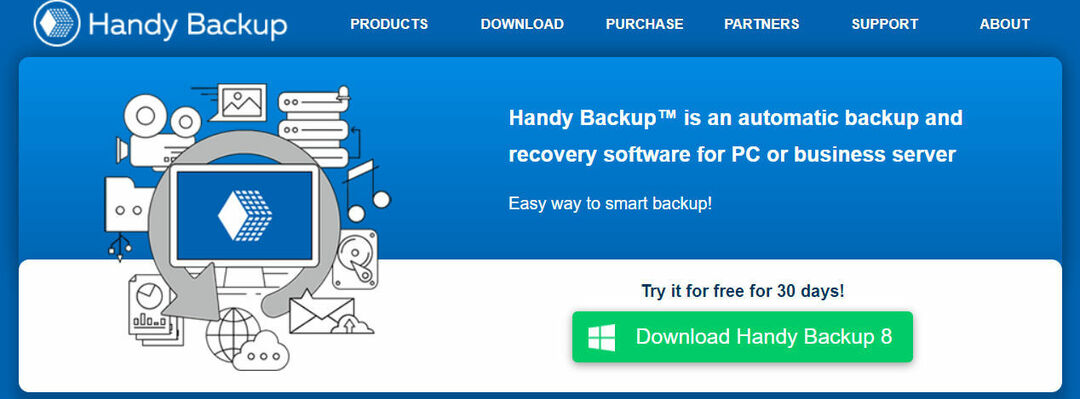
![5 parimat varundustarkvara Windows 11 jaoks [2022. aasta juhend]](/f/9105ec16534f49acda68d4e9f0f3413a.jpg?width=300&height=460)
